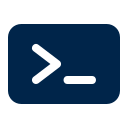- CORREO: info@fruteroloco.es
- FRUTEROLOCO : TIPS Linux, Macos, Windows ....
Crear USB booteable desde la terminal en linux/macOS y desde el CMD en windows
EN LINUX
Tras varios intentos fallidos de instalar Arch Linux por USB mediante la conocida herramienta Unetbootin
(que he usado anteriormente con otras distribuciones linux sin ningún problema), me puse a mirar de
hacerlo por la terminal. Insertamos el pendrive en nuestra máquina y abrimos una terminal:
fdisk -l
Con el comando fdisk -l vemos la ruta donde está nuestro pendrive, por ejemplo:
/dev/sdd
Ahora que ya sabemos donde tenemos el pendrive, ubicamos nuestra imagen .iso y desde la terminal:
dd if=archlinux-2014.05.01-dual.iso of=/dev/sdd bs=512k
Listo !!
Tenemos en cuenta que estamos en la misma ruta en la terminal donde se encuentra la iso.
Y otro detalle es que tenemos que tener el pendrive desmontado.
Ejemplo en otras distribuciones como ubuntu y kali linux:
dd if=ubuntu-14.04-desktop-amd64.iso of=/dev/sde
dd if=kali-linux-2017.1-amd64.iso of=/dev/sdb bs=512k
-------------------------------------------------------------------------------------------------------
Partes:
if= ruta y el nombre del archivo .iso
of= donde está el pendrive (lo podemos ver con el comando fdisk -l)
bs=512k = La lectura y la escritura se hacen en bloques de 512 kilobytes Si hacemos un usb booteable de otra distro que no sea archlinux o manjaro
omitir bs=4m, osea:
dd if=elementaryos-stable-amd64.20130810.iso of=/dev/sdd
Igualmente Archlinux y manjaro también pueden hacerse sin bs=4m.
dd if=archlinux-2014.05.01-dual.iso of=/dev/sdd
FORMATEAR PENDRIVE DESDE TERMINAL
-------------------------------------------------
sudo mkfs.vfat -I /dev/sdd1
macOS
Cada día me satisface más la eficacia de la terminal. Vamos a crear USB Bootable en macOS
en Windows o linux desde la terminal con el comando dd:
Verificamos la ruta de montaje de nuestro pendrive:
diskutil list
Desmontamos el pendrive
diskutil unmountDisk /dev/disk2
Creamos el USB instalador:
sudo dd if=windows10.iso of=/dev/disk2 && sync
Parámetros:
sudo - Elevamos privilegios de administración
if -> Ruta de la imagen iso del sistema operativo
of -> Ruta de montaje del pendrive
bs=512 -> La lectura y la escritura se hacen en bloques de 512-1024 kilobytes o el parámetro
que indiquemos seguido del =
comando dd



----------------------------------------------------------------------------------------------------------------------------------------------
WINDOWS dese el CMD
(SÍMBOLO DEL SISTEMA)

Abre el símbolo del sistema: Inicio > Ejecutar > escribe cmd y presiona Enter Escribe los comandos siguientes: DISKPART (este comando abrirá la herramienta "diskpart") list disk (identifica el N°asignado a tu memoria USB en la lista que aparece) select disk 3 (cambia el 3 por el N° correspondiente a tu memoria USB) clean (este comando eliminará la partición presente) create partition primary (crea una nueva partición) active (establece tu partición como activa para permitirle ser "bootable") format fs=fat32 quick (para un formateo rapido en "fat32") assign (para asignar una letra al lector USB) exit (para salir de diskpart) exit (para cerrar el símbolo del sistema)